مراجعة: Apple HomePod - الجزء 2: مكبر الصوت الذكي
نشرت: 2018-03-01الإيجابيات: مكبر صوت شخصي رائع يستخدم تقنية DSP وتقنيات أخرى للتكيف مع إعدادات الغرفة. أداء Siri جيد وتكامل محكم مع Apple Music و iCloud Music Library و Apple Podcasts. أداء AirPlay قوي. القدرة على التفاعل مع رسائل المستخدم الأساسي والتذكيرات والملاحظات وبعض تطبيقات الطرف الثالث عبر Siri.
السلبيات: من الواضح أنها مخصصة فقط لمن هم في نظام Apple البيئي. يتطلب جهاز iOS للإعداد. يقتصر البث المباشر للإنترنت على خدمات وسائط Apple. لا يوجد مدخلات صوت سلكية. لا يوجد دعم صوتي بلوتوث. مساعد Siri يعمل فقط لمستخدم أساسي واحد ويتطلب جهاز iPhone على مقربة. دعم تطبيق Siri المحدود. لم يتم تضمين اقتران الاستريو ودعم الصوت متعدد الغرف عند الإصدار الأولي.

حظي مكبر الصوت الذكي HomePod من Apple بالكثير من الاهتمام منذ إعلانه العام الماضي. في حين أن بعضًا من هذا هو ببساطة نتيجة لكونه منتجًا جديدًا لشركة Apple ، فمن العدل أيضًا أن نقول إن الشركة قد وضعت معيارًا مرتفعًا إلى حد ما لما يمكن أن نتوقعه من هذا المتحدث ، الأمر الذي أثار فضول الكثير من الناس. مع HomePod ، وعدت شركة Apple بمكبر صوت غير مسبوق يتكيف تلقائيًا مع ظروف الغرفة ، جنبًا إلى جنب مع "مساعد ذكي" يوفر تكاملاً محكمًا بين Apple Music و Siri. نظرًا لأن HomePod يلامس فئتين متميزتين للغاية ، فقد اتخذنا خطوة غير عادية لنشر مراجعة من جزأين من أجل تقييمها بشكل صحيح وفقًا للخبرة الفردية لأعضاء فريق التحرير لدينا. في الأسبوع الماضي في الجزء الأول من المراجعة ، ناقش متحمسنا الصوتي ، Guido ، أداء HomePod كمتحدث شخصي. في الجزء الثاني هذا الأسبوع ، سنلقي نظرة أكثر تعمقًا على ميزات HomePod "الذكية" ، بدءًا من دمج Apple Music و iTunes إلى مدى جودة أداء Siri كمساعد ذكي.
انشاء وتكوين
يعد إعداد HomePod خارج الصندوق أمرًا سهلاً كما وصفته Apple ، وستبدو العملية مألوفة لأي شخص قام بإعداد AirPods أو نقل بياناته إلى iPhone آخر باستخدام iOS 11. بمجرد توصيل HomePod وتشغيله ، يجب أن يظهر تلقائيًا لجهاز iPhone قريب ، وسيأخذك النقر على "إعداد" عبر سلسلة من الشاشات التي تسمح لك بتعيين HomePod إلى أحد مواقع غرفتك (من تكوين HomeKit) ، واختر تمكين "الطلبات الشخصية" من أجل اسمح لـ Siri بالربط بالرسائل والتذكيرات والملاحظات ، ثم قم ببساطة بنقل إعدادات iCloud و Wi-Fi من جهاز iPhone الخاص بك إلى HomePod.
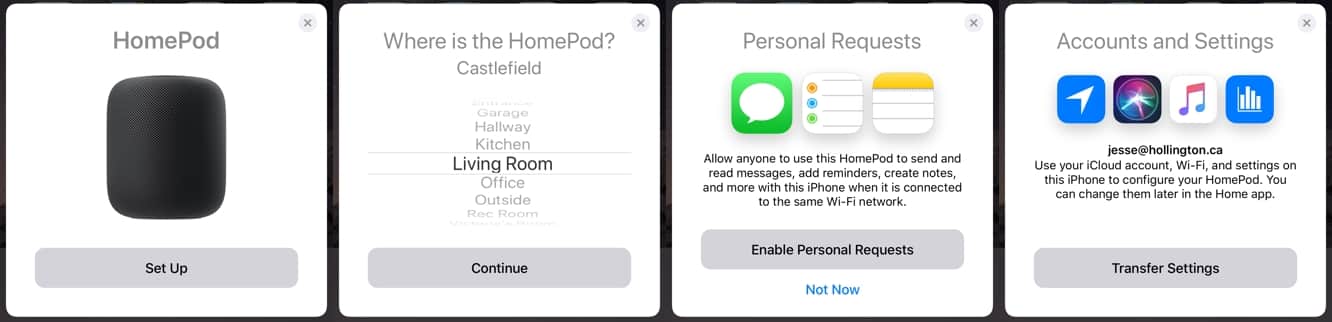
بمجرد الانتهاء ، ستعرض العملية برنامجًا تعليميًا موجزًا ، وفي غضون بضع دقائق من إضافة HomePod إلى نظامك ، يجب أن يظهر تطبيق iOS Tips مع إشعار بوجود قسم جديد متاح لنصائح HomePod.
سيظهر HomePod أيضًا كجهاز في تطبيق Apple Home ، معروضًا في أي غرفة قمت بتعيينه لها. هذا هو المكان الذي يتم فيه أيضًا تكوين إعدادات HomePod ، على الرغم من أن Apple قامت بتقسيم هذه الإعدادات بشكل غريب إلى منطقتين مختلفتين. يتم العثور على معظم إعدادات HomePod ضمن جهاز HomePod الفردي ، حيث يمكنك تغيير حساب iCloud المستخدم مع HomePod ، وتمكين أو تعطيل تصفية المحتوى الصريح ، وفحص الصوت ، وسجل الاستماع ، بالإضافة إلى تعيين خيارات Siri وتمكين أو تعطيل خدمات الموقع.
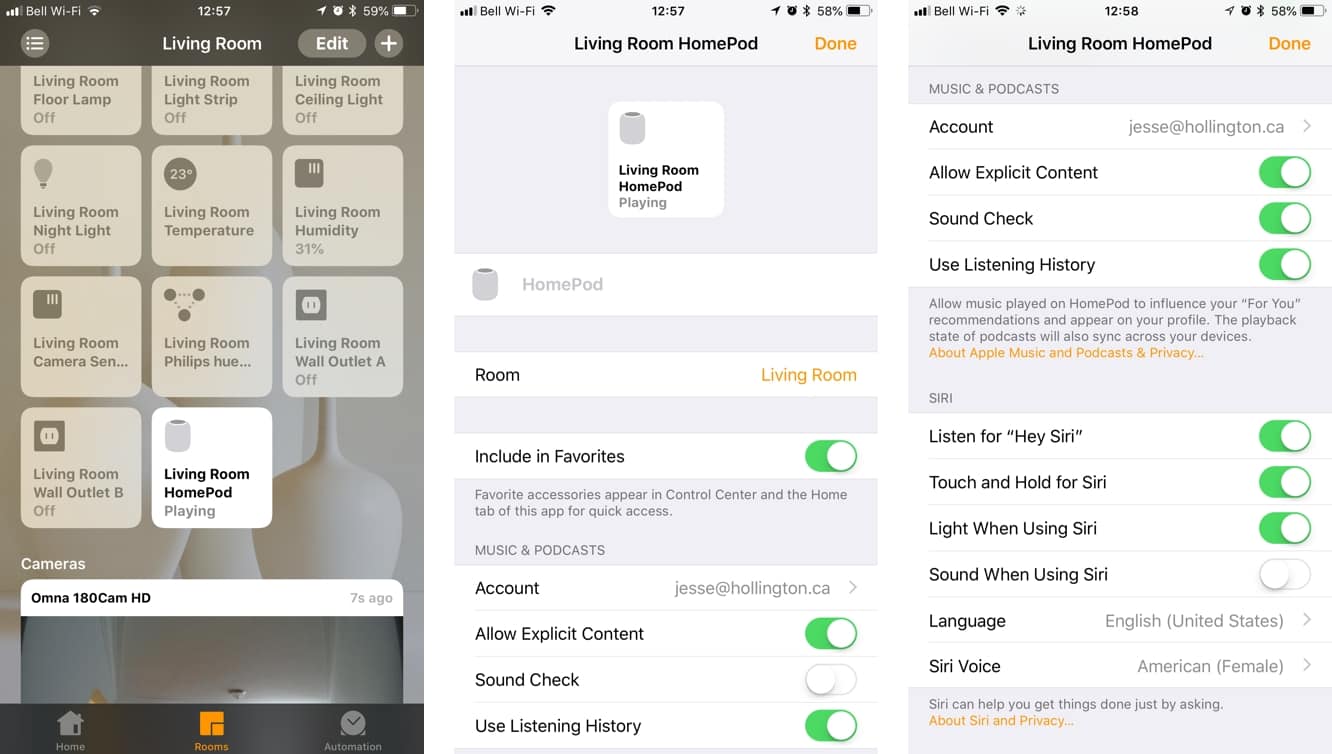
ومع ذلك ، هناك أيضًا قسم "مكبرات الصوت" جديد أسفل شاشة التكوين "الرئيسية" التي ستحتاج إلى زيارتها للتحقق من تحديثات البرامج وتحديد من يمكنه البث إلى مكبرات الصوت عبر AirPlay. ومن المثير للاهتمام ، أن تكامل HomePod مع HomeKit يسمح بإعداد AirPlay أكثر تقييدًا مما رأيناه تقليديًا - فقط الأشخاص الذين يشاركون هذا الصفحة الرئيسية يحد من وصول HomePod إلى هؤلاء المستخدمين الذين منحت HomeKit حق الوصول إليهم ، وليس فقط أي شخص موجود على نفس المنوال شبكة Wi-Fi. لسوء الحظ ، هذا إعداد عالمي سيتم تطبيقه على جميع أجهزة HomePods في منزلك ، لذلك لن تتمكن من تقييد الوصول إلى مكبرات صوت معينة فقط ، مثل إذا كنت تريد منع أطفالك من بث الصوت إلى غرفة نومك في 6 صباحا
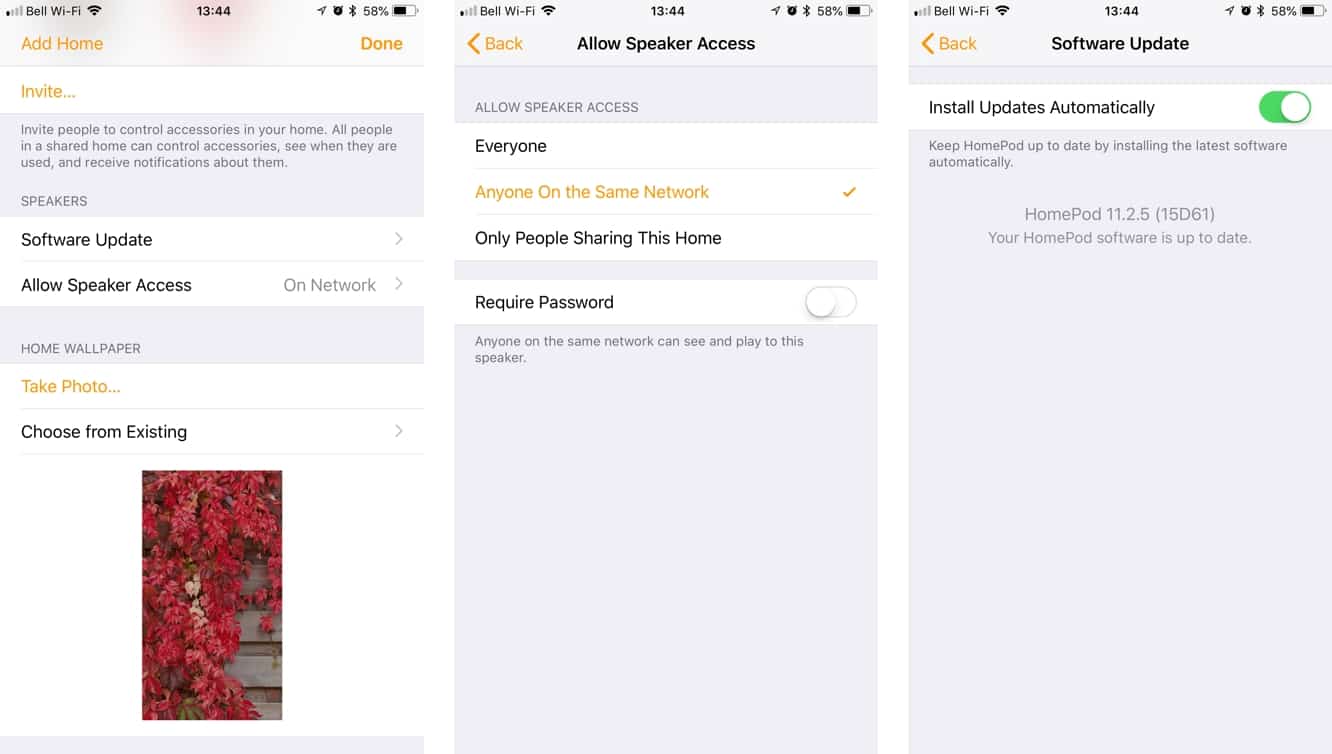
يمكنك أيضًا النقر فوق HomePod في تطبيق Home لإيقاف التشغيل مؤقتًا أو بدء التشغيل ، وسيؤدي فتح العرض الموسع عبر إيماءة اللمس مع الاستمرار إلى إظهار زر "التنبيهات" بالإضافة إلى زر "التفاصيل" المعتاد ، مما يتيح لك لإدارة الإنذارات التي تم ضبطها على HomePod. يمكنك إضافة إنذارات جديدة من هنا ، وعرض أي إنذارات قمت بضبطها باستخدام Siri. يعد اختيار تضمين HomePod في تطبيق Home أمرًا مثيرًا للاهتمام بالفعل ، ومع ذلك ، نظرًا لأن HomePod لا يعمل حقًا مثل جهاز HomeKit - على سبيل المثال لا يمكنك تضمينه في أي مشاهد أو أتمتة لأداء وظائف مثل البدء أو وقف التشغيل. كما هو الحال حاليًا ، كان بإمكان Apple إصدار تطبيق "HomePod" مستقل بنفس السهولة ، لكننا نأمل أن يكون وجوده كجهاز HomeKit مؤشراً على الأشياء القادمة - سيكون من الرائع بالتأكيد أن تكون قادرًا على بدء تشغيل محدد قائمة التشغيل كجزء من مشهد ، على سبيل المثال.
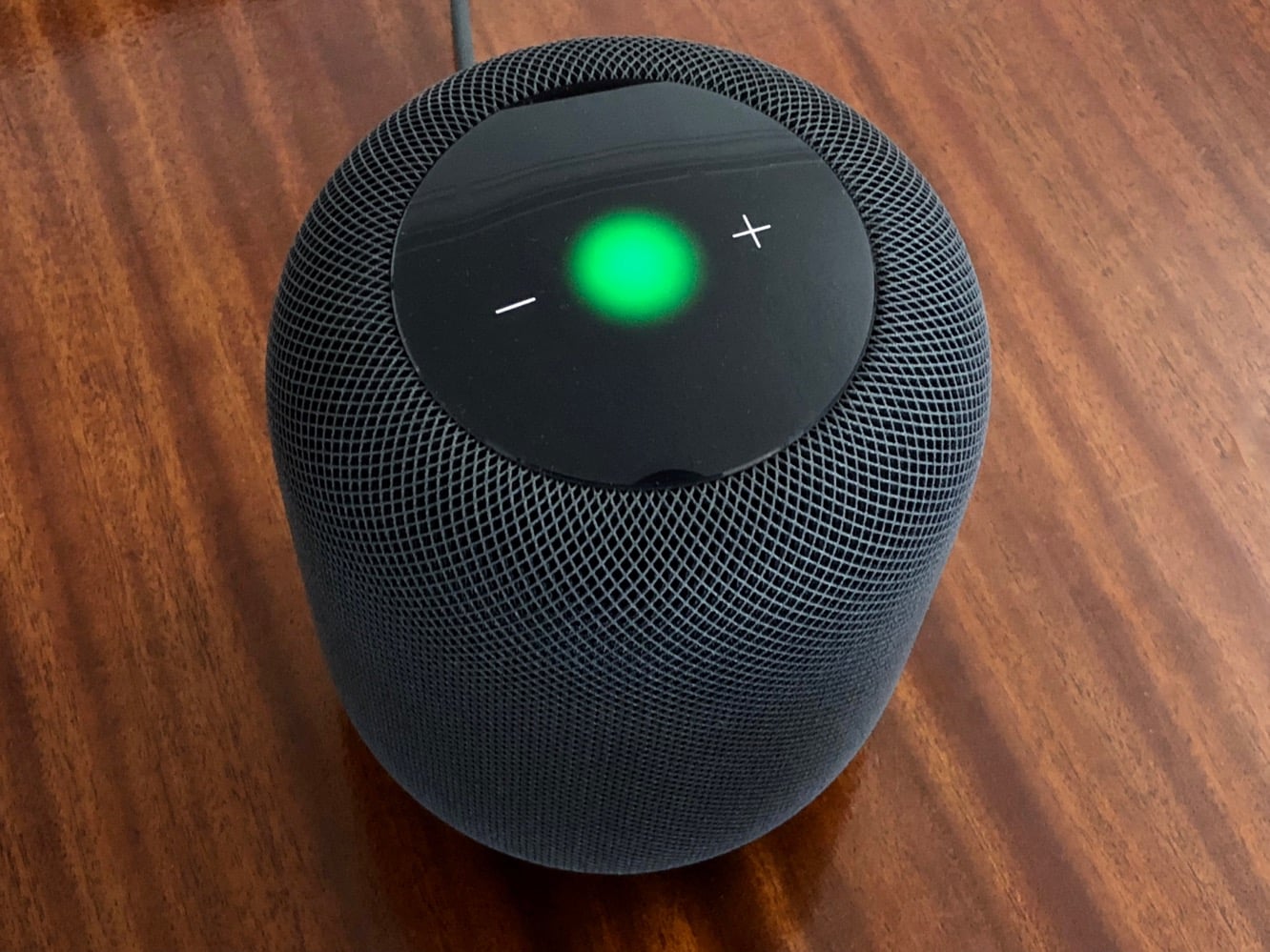
هناك شيء آخر جدير بالملاحظة قد لا يكون واضحًا وهو أنه يمكن استخدام HomePod بالفعل كمكبر صوت. ما دمت على نفس شبكة Wi-Fi مثل HomePod ، فستظهر في قائمة "الصوت" على شاشة الاتصال ، ويمكنك توجيه الصوت من خلالها. سيتوهج الجزء العلوي من HomePod باللون الأخضر عندما تكون في وضع مكبر الصوت ، ويمكنك أيضًا النقر فوقه لإنهاء مكالمة أو التبديل إلى مكالمة أخرى ، ومع ذلك لن تصدر المكالمات الواردة رنينًا على HomePod إلا إذا كنت تستخدمه بالفعل لإجراء مكالمة. على الرغم من الأداء الصوتي الرائع لـ HomePod ، إلا أنه لا يوجد سحر يحدث في هذه المنطقة - لا يزال بإمكان المتصلين معرفة أننا كنا على مكبر صوت ، على الرغم من أنه يمكنهم سماعنا بوضوح كافٍ. سنطلق على إمكانيات مكبر صوت HomePod متوسط.
عزف الموسيقى
بمجرد تكوين HomePod ، توجد بالفعل ثلاث طرق مختلفة لتشغيل الموسيقى عليه. الطريقة الأكثر وضوحًا والمُعلن عنها هي ببساطة مطالبة Siri بتشغيل شيء ما من Apple Music أو مكتبة الموسيقى على iCloud. يعمل هذا بنفس طريقة القيام بذلك على جهاز iPhone أو iPad أو Apple TV - ما عليك سوى قول "Hey Siri ، play…" متبوعًا بطلب متعلق بالموسيقى ، مثل اسم أغنية أو فنان أو ألبوم أو قائمة تشغيل ، أو حتى محطة أو نوع. على سبيل المثال ، سيؤدي قول "Hey Siri ، قم بتشغيل بعض موسيقى الجاز على نحو سلس" على محطة Apple Music المناسبة. يمكنك أيضًا تقديم طلبات مثل "تشغيل الأغنية الأولى من عام 1972" لتشغيل الموسيقى استنادًا إلى أهم المخططات التاريخية - بافتراض أن البيانات متوفرة في بلدك.
من الصعب حقًا أن تصف بالكلمات راحة استخدام HomePod لتشغيل الموسيقى بهذه الطريقة - فهو مكبر صوت دائم التشغيل وجاهز دائمًا سيعزف كل ما تريد دون بذل مجهود أكثر من التحدث في الهواء. أفضل كلمة يمكن أن نستخدمها لوصف التجربة هي "بدون احتكاك". لا توجد أنظمة استريو أو مضخمات للقلق بشأن التشغيل ولا توجد أزرار أخرى للضغط عليها ، وفي الواقع ذكرتنا بتجربة استخدام iPod classic مع iPod Hi-Fi من Apple - في عصر كان يجب أن تكون فيه معظم مكبرات الصوت الأخرى تم توصيل جهاز iPod Hi-Fi وتشغيله ، وهو يوفر مستوى فريدًا من الراحة "للإسقاط والتشغيل". إنه شيء صغير ، ولكن مثل معظم الأشياء في Apple ، لديه شعور يجعلك تشعر أن هذه هي الطريقة التي يجب أن تعمل بها التكنولوجيا من خلال التلاشي غير المرئي في الخلفية.
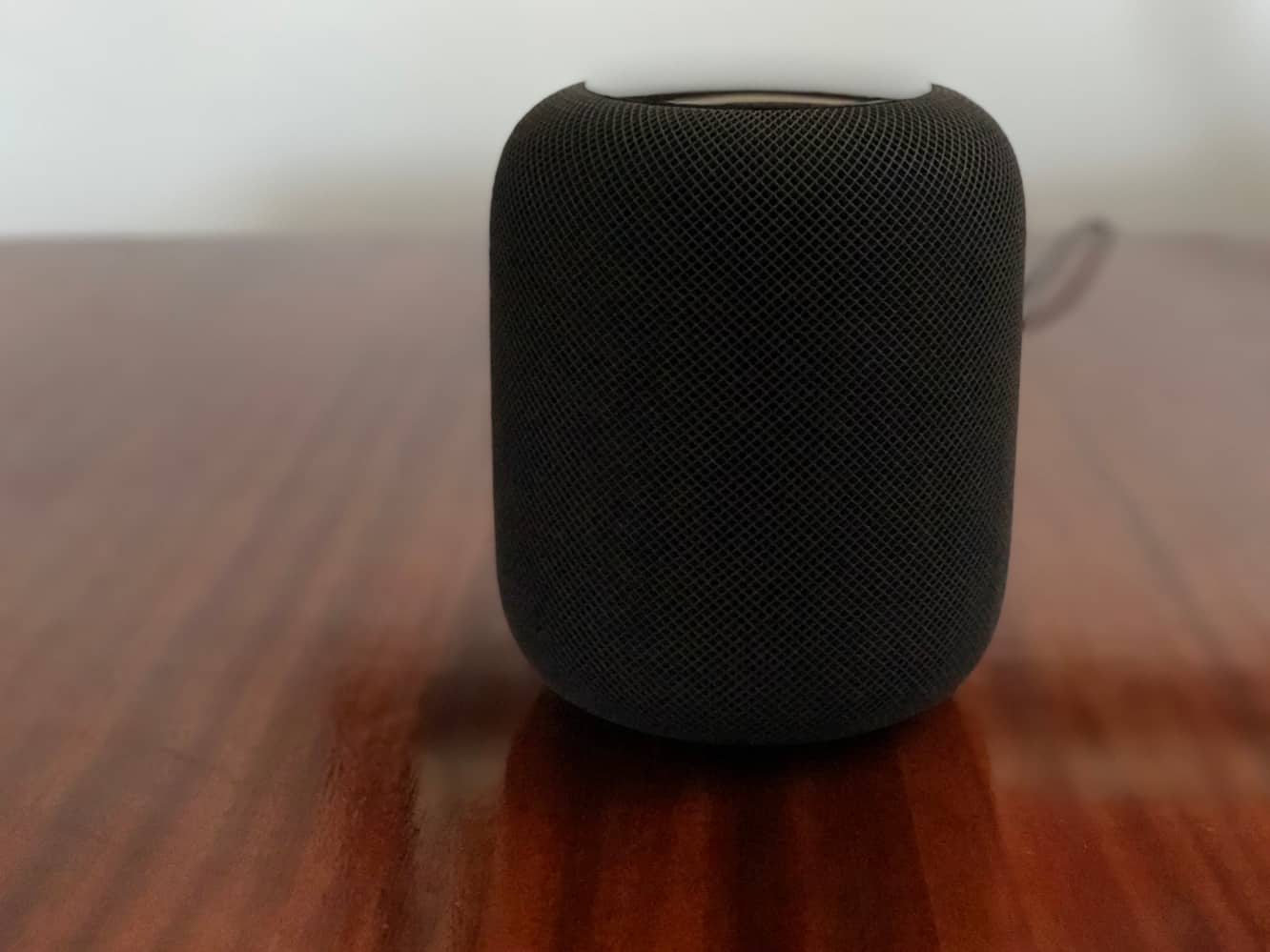
هذا عندما يعمل بشكل صحيح ، بالطبع. لا يعد استخدام Siri لاستدعاء الموسيقى على HomePod أفضل من استخدام Siri لاستدعاء الموسيقى في أي مكان آخر ، ولا يتم دائمًا الحصول عليها بالشكل الصحيح من المحاولة الأولى. لكي نكون منصفين ، يمكننا أن نقول إننا حققنا نسبة نجاح 95 بالمائة مع معظم عناوين الأغاني والألبومات التي استدعيناها ، لكن معدل الفشل بنسبة 5 بالمائة كان كافيًا للتنازل. يجب أن نلاحظ أيضًا أن معدل النجاح يعتمد أيضًا على ما إذا كنت تعتبر اختيارات إصدار Siri لعنوان أغنية مرضية - عند وجود إصدارات متعددة من الأغنية ، لا يزال من الصعب تحديد ما إذا كان Siri سيختار واحدًا موجودًا بالفعل في مكتبتك بدلاً من ذلك. إلى إصدار آخر من كتالوج Apple Music الأوسع.
ومع ذلك ، هناك شيء واحد يستحق أن يؤخذ في الاعتبار ، وهو أن HomePod لا يقتصر على تشغيل الأغاني من Apple Music فقط ؛ أي شيء في مكتبة موسيقى iCloud الخاصة بك هو لعبة عادلة - حتى الأغاني التي تم تحميلها بدلاً من مطابقتها. لذلك لا يزال بإمكان المستخدمين الذين لديهم اشتراك iTunes Match بقيمة 25 دولارًا سنويًا الاستفادة الكاملة تقريبًا من HomePod ؛ كل ما ستفقده في هذه الحالة هو الوصول إلى محطات الراديو (بخلاف Beats 1). علاوة على ذلك ، يمكنك أيضًا تشغيل أي Apple Podcasts في مكتبتك عبر Siri ، بشرط أن تكون قد اشتركت فيها في تطبيق Apple Podcasts الخاص بك.
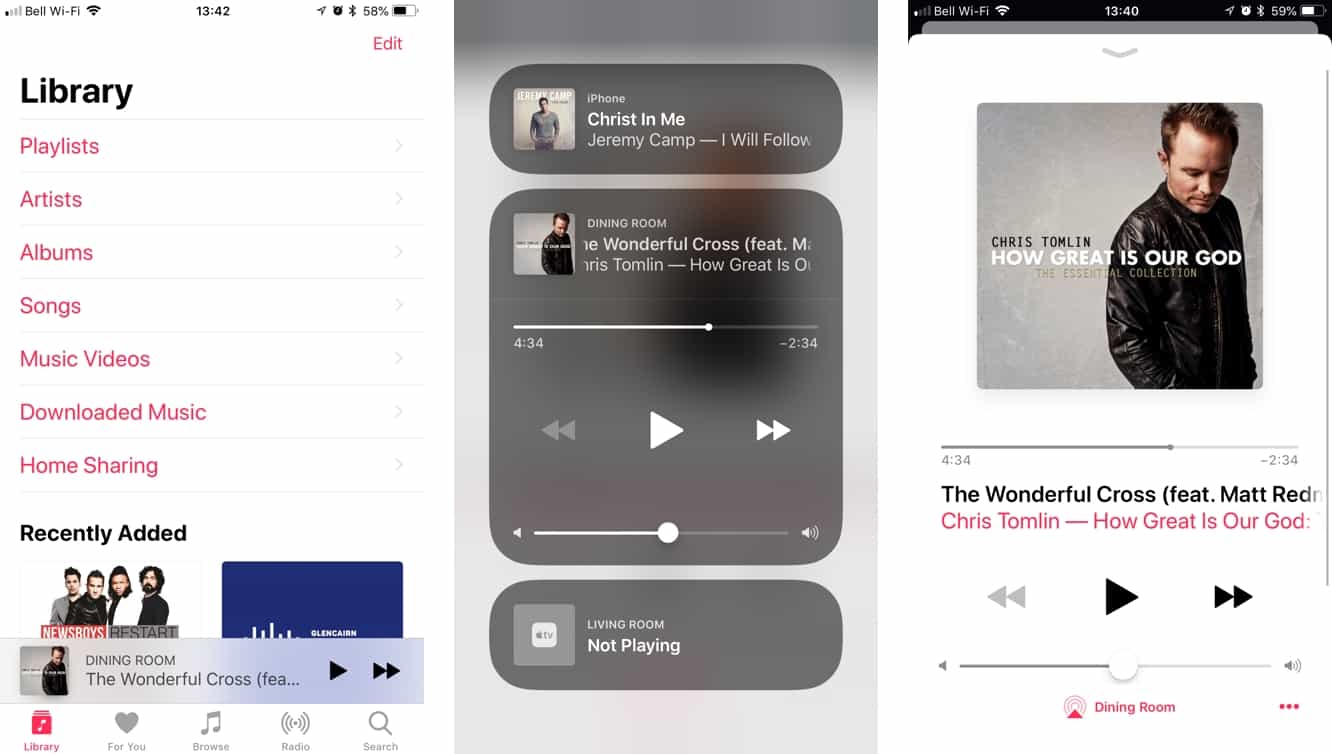
بينما يعد Siri طريقة سهلة لإحضار قوائم التشغيل والألبومات الحالية ، إذا كنت شخصًا يحب إنشاء قوائم التشغيل الخاصة بك وتنظيمها مثلنا والتي ربما لن تعمل دائمًا من أجلك. لحسن الحظ ، يمكنك أيضًا التحكم مباشرة في HomePod من تطبيق الموسيقى على iOS 11.2.5 أو إصدار أحدث أو iTunes 12.7.3 أو أحدث. لسنا متأكدين من أن Apple قامت بعمل جيد في توضيح كيفية عمل ذلك في البداية ، لكنها تعمل بشكل جيد بمجرد اكتشافها. بمجرد أن يكون HomePod على شبكتك ، يمكنك تبديل التحكم فيه بالكامل من قائمة AirPlay القياسية ، حيث سيظهر كلوحة منفصلة (iOS) أو قسم (iTunes). انقر على هذه اللوحة وسيصبح تطبيق الموسيقى بشكل أساسي جهاز تحكم عن بعد لـ HomePod. يمكنك بعد ذلك متابعة استخدام تطبيق الموسيقى أو iTunes كما تفعل عادةً ، ولكن ستتحكم جميع عناصر التحكم في التشغيل والإيقاف المؤقت والتتبع ومستوى الصوت في HomePod بدلاً من التشغيل المحلي ، وسيعكس Up Next ما تم وضعه في قائمة الانتظار للتشغيل على HomePod. يعمل هذا أيضًا في التطبيق الصغير "التشغيل الآن" على Apple Watch ، على الرغم من أنك قد حددت بالفعل HomePod على جهاز iPhone الخاص بك.

لتوضيح الأمر ، هذا ليس AirPlay - فأنت لا تشغل الموسيقى على جهاز iPhone أو Mac وتدفقها إلى HomePod ، بل تتحكم في تدفق الموسيقى إلى HomePod مباشرة. يمكنك حتى الرجوع إلى مكتبة iPhone أو Mac الخاصة بك من قائمة AirPlay ، حيث سترى كل ما كنت تلعبه مؤخرًا (إن وجد) ، ويمكنك اختيار تشغيل قائمة تشغيل مختلفة تمامًا على جهازك المحلي. تمت إضافة هذه الإمكانية أيضًا إلى Apple TV اعتبارًا من tvOS 11.2.5 ، لذلك سترى أجهزة Apple TV مدرجة بجانب HomePod في قائمة AirPlay.

أخيرًا ، من الجدير بالذكر أن HomePod بالطبع يدعم البث القياسي. في الواقع ، هذه هي طريقة إدخال الصوت الخارجية الوحيدة المتاحة لـ HomePod. كما أشرنا في الجزء الأول ، لا توجد منافذ خارجية على الإطلاق ، وعلى الرغم من وجود تقنية Bluetooth 5 مدمجة ، إلا أنه يبدو أنه يُستخدم فقط لإعداد HomePod - لا يوجد دعم لتدفق Bluetooth على الإطلاق. ومع ذلك ، فإن HomePod عبارة عن مكبر صوت AirPlay متين للغاية ، وكان موثوقًا بنسبة 100 في المائة في جميع الاختبارات التي أجريناها - وهو أمر لا يمكننا قوله لأي سماعة AirPlay أخرى جربناها. لقد وجدنا أيضًا أنه أكثر استجابة من معظم مكبرات الصوت AirPlay - لا يزال هناك تأخر ملحوظ قليلاً (والذي يعد AirPlay 2 بإصلاحه) ، لكنه ليس بالسوء الذي شهدناه في مكان آخر.
التحدث إلى HomePod
بالطبع ، إحدى النقاط الرئيسية التي تميز HomePod عن كونها مجرد سماعة AirPlay أخرى هي دعم Siri المدمج. بينما من الواضح أن شركة آبل تأتي متأخرة في اللعبة ، فإن المستخدمين المنغمسين في نظام Apple البيئي سيقدرون بالتأكيد تكامل HomePod's Siri على Amazon's Alexa و Google Assistant ، ونحن على يقين من أن هذا هو أحد الأشياء الرئيسية التي تعتمد عليها Apple.
لقد فوجئنا بسرور بمدى سهولة التحدث إلى HomePod. هناك ميل طبيعي للرغبة في رفع صوتك عند مناداة "يا Siri" ولكن في الواقع ، التحدث بصوت محادثة عادي يعمل بشكل جيد. في الواقع ، فوجئنا باكتشاف أن HomePod يمكنه حتى سماعنا من غرفة مجاورة أو أسفل القاعة ؛ بينما ستحتاج إلى التحدث بصوت أعلى قليلاً إذا كنت بعيدًا ، لم نضطر أبدًا إلى الصراخ في HomePod حتى يسمعنا Siri. في الواقع ، يمكن أن يسمعك Siri الخاص بـ HomePod أيضًا حتى أثناء تشغيل الموسيقى ، وحتى التحدث بصوت عادي ، والذي يجب أن نقول إنه تجربة سحرية تقريبًا.
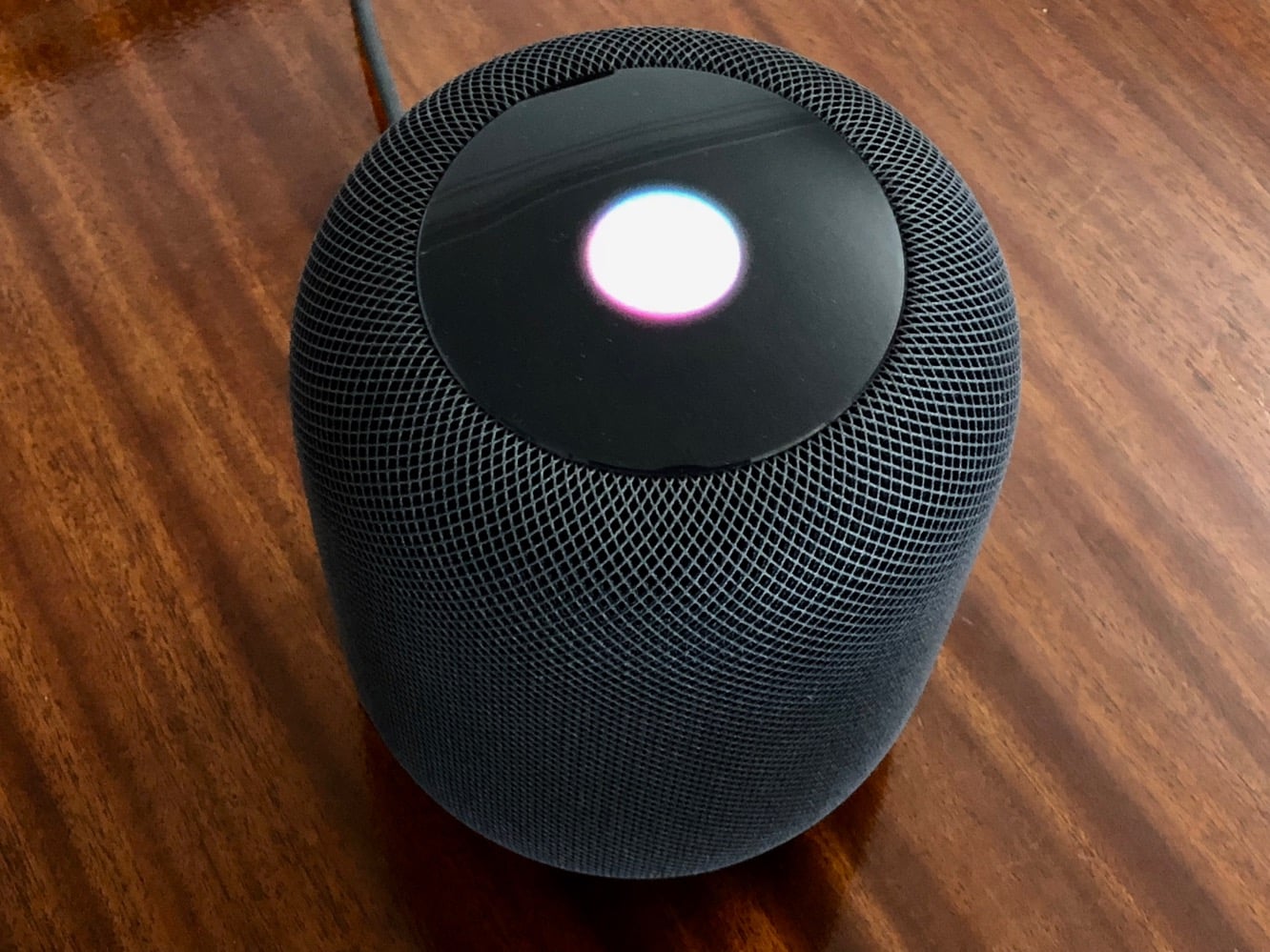
بالطبع ، واجهنا بعض "الإيجابيات الكاذبة" - حيث استيقظ Siri واعتقد أننا نتحدث معه - لكننا فوجئنا بمدى ندرة حدوث ذلك بالفعل. في حين أن هناك أيضًا ميل طبيعي لقول "يا Siri" ثم انتظار استجابة Siri ، فإن HomePod يعمل بشكل أفضل عندما تجمعها معًا كجملة واحدة دون توقف مؤقتًا ، ونعتقد أيضًا أنها تجعل تجربة المستخدم أكثر طبيعية.
إذن ما الذي يمكنك قوله لـ Siri على HomePod؟ حسنًا ، من الواضح أنه محدود أكثر مما يمكنك القيام به على جهاز iPhone الخاص بك ، ولكنه في الواقع أكثر تنوعًا من Apple Watch. لقد ناقشنا بالفعل طلبات Apple Music ، وعند الاستماع إلى الصوت ، يمكنك أيضًا ضبط مستوى الصوت ببساطة عن طريق قول أشياء مثل "رفع مستوى الصوت" أو "ضبط مستوى الصوت على 60 بالمائة" ومن الجدير بالذكر أن Siri يمكن أن يكون غير مزعج باستخدام هذه الأنواع من الطلبات - مرة أخرى ، طالما أنك لا تتوقف مؤقتًا بعد قول "يا Siri" الأولي ، يمكن لـ HomePod القيام بأشياء مثل ضبط مستوى الصوت دون مقاطعة تشغيل الصوت على الإطلاق.

يدعم Siri على HomePod أيضًا جميع طلبات HomeKit المعتادة لتشغيل وإيقاف تشغيل الأضواء ، وضبط منظمات الحرارة ، وقفل الأبواب (ولكن ليس فتحها) - وهذا الأخير مثير للاهتمام بشكل خاص ، حيث أنه في مكان ما بين iOS 11 و iOS 11.2.5 ، أضافت Apple القدرة على قفل الأبواب باستخدام Siri دون طلب المصادقة ، ولكن لأسباب أمنية واضحة ، لا يزال HomePod غير قادر على فتح أبوابك ، لذلك ستحتاج إلى القيام بذلك من iPhone أو iPad أو Apple Watch.
بالطبع ، يمكن أيضًا استخدام HomePod لتعيين مشاهد HomeKit ، وكما هو الحال مع Siri على iPhone أو Apple Watch ، لا تحتاج غالبًا إلى "ضبط المشهد" بشكل صريح - يمكنك ببساطة قول شيء مثل "مرحبًا Siri ، أنا المغادرة "أو" مرحبًا Siri ، تصبح على خير "(مرة أخرى ، بدون توقف) ، وسيقوم Siri بتعيين مشهد HomeKit المناسب.

يمكن لـ HomePod أيضًا الاستجابة لطلبات Siri الأساسية دون الحاجة إلى الرجوع إلى شاشة iPhone. إنه يعمل بشكل رائع لتحويلات الوحدات البسيطة ، بما في ذلك تحويلات العملات وتقارير الطقس وحتى المسافات ووقت السفر وظروف حركة المرور إلى الوجهات العامة (للأسف ، لا يستطيع HomePod بعد البحث عن عناوين من جهات اتصال iCloud أو iOS الخاصة بك). يمكنك أيضًا طرح استفسارات عامة - سيقرأ Siri الجزء الأول الصغير من أي شيء يمكن البحث فيه على ويكيبيديا ، لذا يمكنك على سبيل المثال قول "أخبرني عن باريس" أو "ما هي درجة الحرارة الطبيعية لجسم الإنسان" والحصول على رسالة شفهية جواب. تعمل طلبات الترجمة أيضًا بين جميع اللغات المدعومة العادية ، لذا يمكنك طرح استعلامات مثل ، "كيف تقول" مرحبًا "في لغة الماندرين الصينية."
كمساعد شخصي ، فإن HomePod محدود أكثر قليلاً. أولاً ، تحصل فقط على دعم للرسائل والتذكيرات والملاحظات - التقويم والبريد مفقودان بشكل واضح هنا. ثانيًا ، لا يدعم HomePod سوى مستخدم واحد لهذه الميزات ، والذي سيكون افتراضيًا هو مستخدم iPhone الذي يقوم بإعداد HomePod أولاً. ضمن هذه القيود ، يعمل HomePod بشكل جيد كمساعد شخصي ، مع تجربة مشابهة لاستخدام iPhone مع CarPlay. يمكنك إنشاء تذكيرات وإرسال الرسائل وإنشاء الملاحظات أو إضافتها باستخدام أوامر Siri نفسها التي تستخدمها على جهاز iPhone الخاص بك ، ولكن يمكنك أيضًا الاستعلام عن التذكيرات ("ما هو موجود في قائمتي لهذا اليوم") والتحقق من رسائلك ( "اقرأ رسائلي الأخيرة من أبي") ، وسيقوم HomePod بقراءتها لك مرة أخرى. ليس من المستغرب أن يكون جهاز iPhone الخاص بالمستخدم الأساسي نشطًا على نفس شبكة Wi-Fi حتى تعمل ميزات المساعد الشخصي ، لذلك لن يتمكن أفراد عائلتك من تعيين تذكيرات لك عندما تكون بعيدًا عن المنزل.

على الرغم من تكامل التطبيق المحلي المحدود نوعًا ما ، إلا أن HomePod يدعم تطبيقات الجهات الخارجية التي تستخدم إطار عمل SiriKit. على سبيل المثال ، إذا كنت تستخدم التطبيقات المناسبة على جهاز iPhone الخاص بك ، فيمكنك إصدار أوامر مثل ، "استخدام الأشياء ، أضف غسل الأطباق إلى قائمة منزلي لهذا اليوم" أو "في Anylist ، أضف الحليب إلى قائمة البقالة الخاصة بي" ، على الرغم من محاولات الاستعلام عن المعلومات ("استخدام الأشياء ، أرني قائمة اليوم") لم تنجح بعد. ليس من الواضح ما إذا كان هذا أحد قيود SiriKit على HomePod ، أو ما إذا كان الأمر يتعلق فقط بالمطورين الذين يقومون بتحديث تطبيقاتهم لتحسين دعم HomePod. يدعم SiriKit أيضًا قوائم التسلسل معًا ، لذا يمكنك أن تقول شيئًا مثل ، "في Anylist ، أضف عناصر إلى قائمة البقالة الخاصة بي" وعندما يسأل Siri عن العناصر التي تريد إضافتها ، يمكنك قول "الخبز والحليب والبيض" والحصول على ثلاثة عناصر منفصلة العناصر المضافة. إنها لمسة لطيفة من المفارقات أنها غير مدعومة في تطبيق Reminders الخاص بشركة Apple.
ومع ذلك ، فقد فوجئنا باكتشاف أنه في بعض الحالات يعمل SiriKit من HomePod بشكل أفضل من Apple Watch. على سبيل المثال ، عند استخدام Cultured Code's Things ، لا يمكنك إضافة عنصر إلى قائمة محددة من Apple Watch (نعتقد أن هذا يرجع إلى عدم توفر القوائم في تطبيق watchOS الأصلي) ، ومع ذلك يمكنك القيام بذلك من HomePod ، لأنه يعيد الطلب إلى iPhone الخاص بالمستخدم.
يفتح SiriKit عددًا من الاحتمالات لـ HomePod ، لكن ضع في اعتبارك أن Apple قد فتحت SiriKit فقط لعدد قليل من فئات التطبيقات المحددة ، وعلى الرغم من أنه من المحتمل أن تضيف Apple المزيد من الفئات في المستقبل ، فإن الفئة الأكثر فائدة لمستخدمي HomePod المحتملين - تطبيقات الموسيقى مثل Spotify - لا تزال مستبعدة في الوقت الحالي.

الاستنتاجات
يعد HomePod من Apple منتجًا يصعب تقييمه ، نظرًا لأن فائدته تعتمد كليًا على مدى رسوخك في نظام Apple البيئي. لا تخطئ على الإطلاق - يعد HomePod أحد ملحقات iPhone أكثر من كونه مكبر صوت مستقل. إذا كنت شخصًا "متعدد الإمكانات" على iPhone و HomeKit و Apple Music ، فإن HomePod هو السماعة الذكية التي كنت تنتظرها ، لكنها مكالمة أصعب بكثير بالنسبة لأي شخص آخر. على سبيل المثال ، إذا كان النظام الأساسي للموسيقى الذي تختاره هو شيء مثل Spotify ، فإن HomePod سيكون أكثر من مجرد مكبر صوت AirPlay رائع الصوت ، وإذا كنت لا تستخدم الكثير من ملحقات HomeKit ، فإن ميزات المساعد الشخصي Siri تصبح أيضًا أقل صلة إلى حد كبير . بالطبع ، نحن موقع يركز على Apple ، لذا فنحن لا نفكر حتى في فائدة HomePod لغير مستخدمي Apple (بصراحة ، لا يوجد أي شيء) ، ولكن حتى بالنسبة لمحبي iPhone المتشددين ، يتطلب HomePod مستوى أعلى من الالتزام لمنتجات وخدمات Apple أكثر من أي منتج آخر واجهناه حتى الآن ، وعلى الرغم من أن HomePod قام ببعض الأشياء الرائعة مع أداء صوت السماعات الشخصية ، فإننا لسنا مقتنعين بأنه يكفي لدفع الناس إلى عمق أكبر في نظام Apple البيئي.
تقييمنا
الشركة والسعر
الشركة: Apple
الموديل: HomePod
السعر: 349 دولار
